Como determinar ou encontrar o seu endereço MAC
Você precisa descobrir qual é o seu endereço MAC? Vou explicar como fazer isso neste artigo! ): Mas primeiro, aqui está o que é um endereço MAC (trecho da Wikipedia ):
). “Em redes de computadores, um endereço de controle de acesso à mídia (endereço MAC) é um identificador exclusivo anexado à maioria dos adaptadores de rede ( NICs ). É um número que funciona como um nome para um adaptador de rede específico, portanto, por exemplo, as placas de rede (ou adaptadores de rede integrados) em dois computadores diferentes terão nomes diferentes, ou endereços MAC, como seria um adaptador Ethernet e um adaptador sem fio no mesmo computador e várias placas de rede em um roteador. No entanto, é possível alterar o endereço MAC na maioria dos hardwares atuais. ”
Endereço MAC do Windows
Então, o que você precisa fazer para obter o seu endereço MAC? É bem simples na verdade! Vamos começar com o endereço MAC do PC:
1. Clique em Iniciar e, em seguida, clique em Executar . . Na caixa de texto, digite CMD . Clique OK.

/all ” and press Enter. 2. Na janela do DOS (a caixa preta), digite o seguinte sem as aspas: “ ipconfig / all ” e pressione Enter.
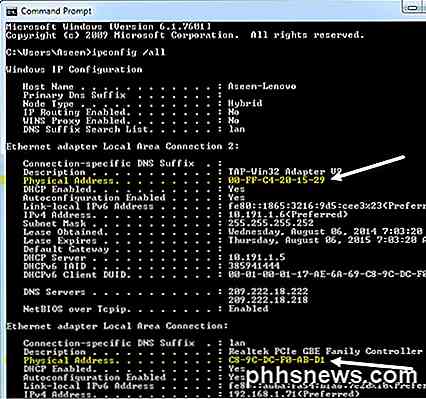
Você notará muitas coisas que podem não fazer sentido! gives you all the information for any network card in your system including the wired (Ethernet) network adapter, bluetooth adapter, any virtual adapters and the wireless adapter. Basicamente, este comando fornece todas as informações para qualquer placa de rede em seu sistema, incluindo o adaptador de rede com fio (Ethernet), o adaptador bluetooth, quaisquer adaptadores virtuais e o adaptador sem fio. Então você terá que procurar sob o título específico que você precisa, porque cada adaptador terá seu próprio endereço MAC.
O endereço MAC é geralmente o último item na lista de cada adaptador e é chamado de endereço físico. Você verá um conjunto de pares de números separados por dois-pontos, ou seja, 09: F2: 96: 3E… etc. Este é o seu endereço MAC para esse adaptador específico.
Você pode então usar o endereço MAC nas configurações do seu roteador se estiver configurando a filtragem de endereço MAC, que permite especificar apenas determinados dispositivos que podem se conectar à sua rede WiFi. Observe que todos os dispositivos conectados à sua rede possuem um endereço MAC, incluindo smartphones, impressoras etc.
Endereço MAC do OS X
Se você tiver um computador Apple como um Macbook ou Mac Mini, poderá obter seu endereço Mac seguindo as etapas abaixo.
1. Abra as Preferências do Sistema e clique em Rede .
2. Clique na conexão para a qual deseja o endereço MAC e, em seguida, clique no botão Avançado no canto inferior direito.
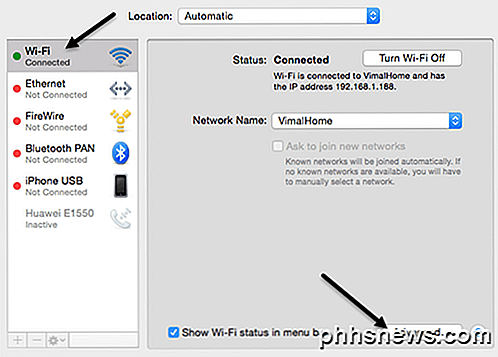
3. Em seguida, clique na guia Hardware e você verá o endereço MAC escrito no topo.
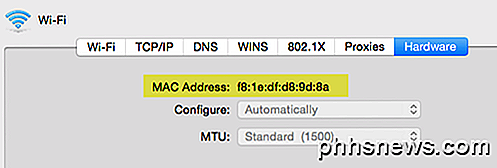
Encontrando endereços MAC para outros dispositivos
E quanto a outros dispositivos na sua rede, como uma câmera IP ou um iPhone ou uma impressora sem fio? Bem, obviamente você pode tentar obter o endereço MAC do próprio dispositivo, se possível. Por exemplo, em um iPhone, você pode ir para Configurações, Geral, Sobre e você verá uma linha chamada Endereço Wi-Fi .
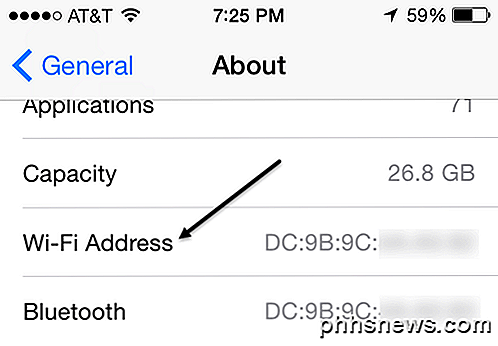
No entanto, há momentos em que não é tão fácil encontrar o endereço MAC de um dispositivo, portanto, nesses casos, há outra maneira de obter o endereço IP de qualquer dispositivo em sua rede, usando o roteador sem fio. Como o seu roteador é provavelmente o seu servidor DHCP na sua rede, ele terá todos os endereços IP e endereços MAC para todos os dispositivos conectados. Você pode entrar no seu roteador e basicamente navegar até encontrar a página da LAN, que mostrará todos os dispositivos conectados e suas informações associadas.
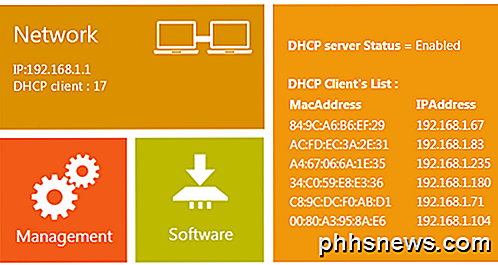
Então, essas são todas as maneiras que você pode obter o endereço MAC para um computador (PC ou Mac) e qualquer outro dispositivo de rede conectado ao seu roteador. Se você está tendo problemas para encontrar um endereço MAC, poste uma pergunta aqui e tentaremos ajudar. Apreciar!

Como monitorar (e reduzir) o uso de seus dados no iPhone
Dados celulares ilimitados são difíceis de encontrar. Fique de olho na quantidade de dados que você está usando para evitar pagar taxas excedentes ou ter sua velocidade de dados diminuída até o resto do ciclo de faturamento. Em um mundo ideal, você não teria que microgerenciar qualquer dessas coisas.

Como diagnosticar, verificar e testar para memória incorreta
Embora raro, há momentos em que os chips de memória (também conhecidos como RAM) do computador podem ficar ruins. Eles costumam durar mais que todos os outros componentes em um PC porque eles não têm partes móveis e usam muito pouca energia. Como os chips de memória são um dos componentes mais essenciais para qualquer computador, quaisquer problemas ou problemas se manifestarão imediatamente de maneiras estranhas e às vezes confusas.Também é



